Kuidas kustutada endisi kasutajanimesid Instagramist - TechCult
Miscellanea / / April 06, 2023
Kasutajanimed on iga Instagrami konto identiteet. Kasutajanimi peab olema kordumatu ja ühel Instagrami kontol võib olla ainult üks aktiivne kasutajanimi. Instagramis saab kasutaja oma kasutajanime muuta nii mitu korda kui soovib, olenevalt kasutajanime saadavusest. Endisi kasutajanimesid Instagramis jäädavalt ei kustutata, kuna need jäävad mõneks päevaks alles, kui kasutaja peab neile tagasi lülituma. Endist kasutajanime saab uuesti kasutada, kui mõni teine kasutaja pole seda kasutajanime võtnud. Kuna kasutajanimi on iga Instagrami konto identiteet, võib iga kasutaja oma kasutajanime kasutades Instagramist iga kasutaja leida. Kui soovite oma kasutajanime muuta, kuid teil on sellega raskusi, juhendab see artikkel teid, kuidas endisi kasutajanimesid Instagramist kustutada ja uue vastu vahetada. Samuti juhendab see teid, kuidas kustutada vanu Instagrami kasutajanimesid ja kuidas saate Instagramis selle konto kohta peitu pugeda.

Sisukord
- Kuidas kustutada endisi kasutajanimesid Instagramist
- Kas Instagram näitab kõiki endisi kasutajanimesid?
- Kust leida Instagramist endisi kasutajanimesid?
- Kui kaua Instagram teie vana kasutajanime salvestab?
- Kas ma saan Instagramis endisi kasutajanimesid kustutada?
- Kuidas kustutada endisi kasutajanimesid Instagramist?
- Kuidas kustutada vanu Instagrami kasutajanimesid?
- Kuidas eemaldada oma täisnimi Instagram 2022-st? Kuidas eemaldada Instagramist täisnimi?
- Kuidas seda kontot Instagramis peita?
- Kuidas Instagramist e-kirju kustutada?
Kuidas kustutada endisi kasutajanimesid Instagramist
Jätkake lugemist, et leida juhiseid, mis selgitavad üksikasjalikult endiste kasutajanimede kustutamist Instagramist koos kasulike illustratsioonidega, et paremini mõista.
Kas Instagram näitab kõiki endisi kasutajanimesid?
Jah, Instagram näitab kõiki endisi kasutajanimesid. Kogu kasutajanimega seotud tegevust saab vaadata jaotises Teie tegevus kontoajaloo jaotisest. Oma tegevuste jaotises saate vaadata kõiki oma kontotegevusi. Kui muudate oma kasutajanime, salvestatakse endine kasutajanimi teie konto jaoks 14 päevaks, nii et kui peate selle tagasi vahetama, saate seda teha. Nüüd teate, kas Instagram näitab kogu endist kasutajanime või mitte.
Kust leida Instagramist endisi kasutajanimesid?
Endiste kasutajanimede leidmiseks Instagramist peate minema oma Instagrami profiilile. Ja seejärel, puudutades hamburgeri menüü ikooni, peate minema aadressile Teie tegevuste jaotis. Tegevuste jaotisest peate minema lehele Konto ajalugu valik. Näete kõiki muudetud kasutajanimesid ja kõiki muid kontotegevusi alates Instagrami konto loomise kuupäevast. Selle tulemusena leiate oma endised kasutajanimed Instagrami jaotisest Oma tegevuse konto ajalugu.
Loe ka: Millised on parimad ideed TikToki kasutajanimede jaoks?
Kui kaua Instagram teie vana kasutajanime salvestab?
Instagram salvestab teie vanad kasutajanimed maksimaalselt 14 päeva sest kui soovite oma endisele kasutajanimele tagasi lülituda, saate seda teha. Kui olete oma kasutajanime muutnud, salvestatakse endine kasutajanimi teie kontole 14 päevaks. Ja pärast seda perioodi see eemaldatakse. Kui keegi võtab selle kasutajanime 14 päeva pärast, ei saa te seda enam tagasi nõuda. Nüüd peate teadma, kui kaua Instagram teie vana kasutajanime salvestab.
Kas ma saan Instagramis endisi kasutajanimesid kustutada?
Jah, saate endised kasutajanimed Instagramist kustutada. Korraga on Instagrami konto esindamiseks lubatud kasutada ainult ühte kasutajanime. Saate oma kasutajanime muuta nii mitu korda kui soovite selle saadavuse alusel, kuid te ei saa kasutada kahte kasutajanime ühel Instagrami kontol. Iga tegevus, mida teete Instagrami kontot saab vaadata jaotises Teie tegevus. Sealt saate vaadata ka oma kasutajanime muutmise tegevust.
Kuidas kustutada endisi kasutajanimesid Instagramist?
Et teada saada, kuidas endisi kasutajanimesid Instagramist kustutada, järgige neid samme:
1. Ava Instagram rakendus teie peal Android või iOS seadmeid.
Märge: Veenduge, et olete oma kontole sisse logitud.

2. Puudutage nuppu Profiil vahekaart ekraani paremast alanurgast.

3. Puudutage oma profiilil ikooni Muuda profiili valik.

4. Puudutage nuppu Kasutajanimi valdkonnas.
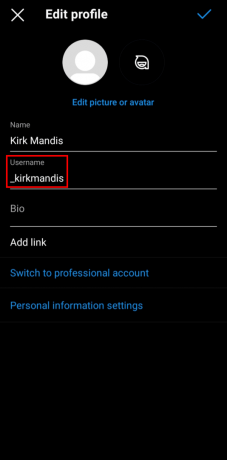
5. Nüüd sisestage a uus nimi pärast vana eemaldamist ja puudutage nuppu Linnukeikooni kaks korda ekraani paremast ülanurgast.

Nii saate Instagramist endisi kasutajanimesid kustutada.
Loe ka: Kuidas saada passiivne Instagrami kasutajanimi
Kuidas kustutada vanu Instagrami kasutajanimesid?
Vanade Instagrami kasutajanimede kustutamiseks toimige järgmiselt.
1. Ava Instagram rakendus teie seadmes.
2. Puudutage nuppu Profiil sakk > Muuda profiili valik.

3. Puudutage nuppu Kasutajanimi valdkonnas.
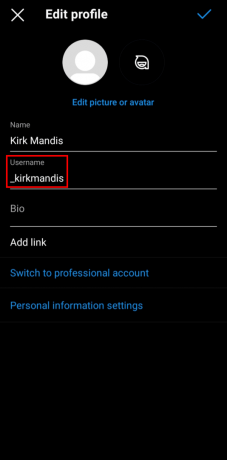
4. Kustuta vana kasutajanimi ja sisestage a uus antud valdkonnas.
5. Seejärel puudutage nuppu linnukese ikoon ülemisest paremast nurgast.
6. Jällegi puudutage nuppu linnukese ikoon muudatuste salvestamiseks ja vana kasutajanime kustutamiseks oma kontolt.
Kuidas eemaldada oma täisnimi Instagram 2022-st? Kuidas eemaldada Instagramist täisnimi?
Oma täisnime Instagramist eemaldamiseks järgige alltoodud samme.
1. Käivitage Instagram rakendus teie seadmes.
2. Puudutage nuppu Profiili vahekaart > Muuda profiili > Nimivaldkonnas.
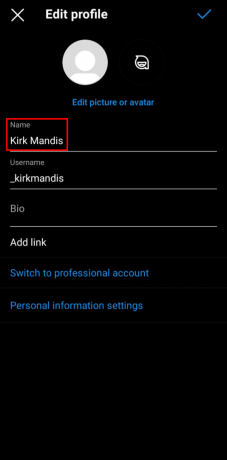
3. Kustuta sinu täisnimi ja puudutage nuppu linnukese ikoon ekraani paremast ülanurgast.
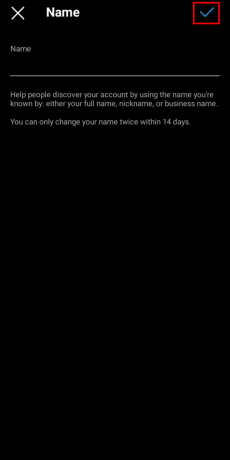
4. Puudutage nuppu linnukese ikoon uuesti täisnime eemaldamiseks ja muudatuste salvestamiseks.
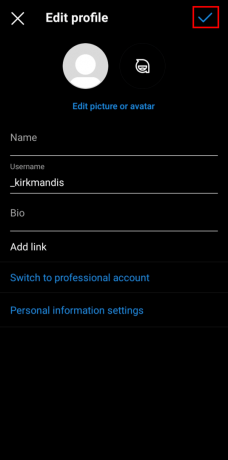
Nii saate täisnime Instagramist eemaldada.
Loe ka: Kuidas muuta kasutajanime ja nime Clubhouse Androidi rakenduses
Kuidas seda kontot Instagramis peita?
Sa pead muutke oma IG-konto privaatseks jaotise Teave selle konto peitmiseks. Selle konto kohta Instagramis peitmiseks järgige alltoodud samme:
1. Ava Instagram rakendus teie seadmes.
2. Puudutage nuppu Profiil vahekaart ekraani paremast alanurgast.
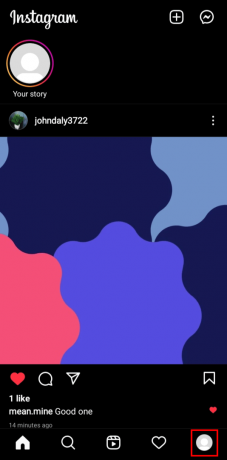
3. Puudutage nuppu Hamburgerikooni ülemisest paremast nurgast.

4. Seejärel puudutage nuppu Seaded.

5. Puudutage jaotises Seaded nuppu Privaatsus.

6. Puudutage nuppu Privaatne konto võimalus muuta oma konto privaatseks.

Nii saate Instagramis selle konto kohta peitu pugeda.
Loe ka: Kuidas leida kedagi saidilt OnlyFans ilma kasutajanimeta
Kuidas Instagramist e-kirju kustutada?
Et teada, kuidas kustutada meilid Instagramist toimige järgmiselt.
1. Ava Instagram rakendus teie telefonis.
2. Puudutage nuppu Vahekaart Profiil > hamburgeriikoon > Seaded > Konto.
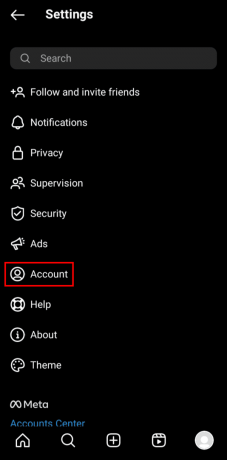
3. Puudutage nuppu Isiklik informatsioon.

4. Puudutage nuppu E-posti aadress valdkonnas.

5. Eemalda vana email ja puudutage nuppu linnukese ikoon ekraani paremast ülanurgast.
Märge: võite sisestada ka Uus e-posti aadress vana asemel.
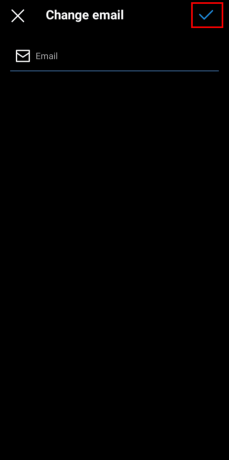
Nii saate Instagramist e-kirju kustutada.
Soovitatav:
- Kuidas vaadata Hulu nutiteleris
- Kuidas salvestada rullikuid galeriisse muusikaga ilma postita
- Kuidas Instagramis fonti muuta
- Kuidas muuta konto kasutajanime Windows 10-s
Loodame, et õppisite kuidas kustutada endisi kasutajanimesid Instagramist. Oma päringute ja ettepanekutega võtke meiega ühendust alloleva kommentaaride jaotise kaudu. Samuti andke meile teada, mille kohta soovite järgmiseks teada saada.
Pete on TechCulti vanemkirjanik. Pete armastab kõike tehnoloogiat ja on ka hingelt innukas isetegija. Tal on kümneaastane kogemus Internetis juhiste, funktsioonide ja tehnoloogiate juhendite kirjutamisel.



